Por esos avatares del tiempo y del espacio, desde hace años, me ido metiendo en el mundo del audio y quiero empezar a compartir mis conocimientos en este blog.
Vamos a empezar entendiendo que es una mesa de mezclas, para que sirve y como se usa. Espero que estos artículos os sean de interés, pero apreciaría vuestro feedback al respecto en redes sociales o en los comentarios de este mismo artículo.
Vamos con ello.
Lo primero de todo es que mesas de mezclas hay muchas, pequeñas, medianas, grandes y tremendas. Pero TODAS usan los mismos conceptos que os voy a comentar aquí. Así que lo mismo da para explicar esos conceptos una mesa que otra, pero ¿qué mesa voy a usar para explicaros los conceptos y por qué esa y no otra? Voy a usar una mesa pequeña, de hecho es la mesa que os recomiendo para empezar. No es la más pequeña, pero si que es la mesa que os permitirá evolucionar. Si compráis una mesa más pequeña en seguida os estaréis peleando con ella porque no podréis hacer lo que queréis, y la diferencia de precio serán 20 míseros euros.
La mesa sobre la que explicaré los conceptos y que os recomiendo comprar si queréis una mesa B B B (buena, bonita y barata) es la Behringer Xenyx Q802USB. Básicamente como os digo es una mesa que podemos decir buena (o razonable para su precio), bonita (a mi me gusta su estética y sencillez) y barata (está entre 60€ y 70€ en las tiendas más comunes). Las tiendas más comunes que yo uso son Amazon, MadridHifi o Thomann, pero la puedes encontrar en otros sitios. Ni Amazon, ni MadridHifi, ni Thomann, ni Behringer me da dinero por mencionarlos, simplemente os cuento las tiendas donde yo suelo comprar. También puedo citaros djmania.es que ahora no la tiene en stock pero desde donde os podéis descargar el manual de la mencionada mesa.
¿Por qué esta mesa? Primero tiene todo lo que considero mínimos, a saber, dos entradas de micro con compresor, todos los canales se expresan visualmente en vertical (ya entenderemos eso), tiene salida de FX (o AUX) que nos facilitará hacer muchos experimentos y tiene entrada/salida de USB. ¿No tiene pegas? Bueno, los previos de micrófono no son precisamente los mejores del mercado, pero si están por encima del de muchas mesas de mezclas chinas que hay por ahí. Y por último, esta es una de las mesas de mezclas que tengo con lo que si hacéis preguntas o pruebas que deseéis hacer os las puedo responder.
Os presento sin más la Behringer Xenyx Q802USB (como siempre en mis artículos en todas las imágenes puedes darle y se ampliarán):
Sí, ¡menudo montón de botones y cosas raras! Espero poder llegar a hacer que entendáis todos, aunque algunos quedarán para artículos posteriores, por lo menos el detalle profundo.
Primer secreto, tu ves ahí alrededor de 33 botones o potenciometros o una mezcla de todo eso, OK, son muchos, pero para que entiendas la mesa solo necesito explicarte alrededor de una docena. De hecho esa docena de botones los tienes en una mesa de 32, o 64, o 128 canales.
¿Por qué? Y ya puestos, ¿qué es un canal?
Fijaros una mesa de mezclas es muy parecido al juego de las 4 en raya muy popular en la década de los 80 y 90.
En aquel juego las fichas entraban por la parte superior y bajaban en vertical siguiendo las columnas indicadas por las flechas rosadas en la imagen superior. Pues así mismo las mesas de mezclas se organizan en columnas de modo que el audio entra por la parte de arriba de esas columnas y «cae» hasta la parte de abajo de la mesa. Cada una de esas columnas es un canal. Un canal de audio, y todos esos botones (en realidad potenciómetros o knobs por su nombre en inglés) lo que hacen es modificar el sonido de algún modo en su caída hacia abajo.
A diferencia del juego de las 4 en Raya la «ficha», el sonido, cuando llega abajo del todo no se para ahí, sino que se desplaza hacia la derecha para salir por el knob de MAIN MIX que saca el audio modificado fuera de la mesa, a un ordenador o a unos altavoces o a donde queráis.
Entonces, el audio entra por la parte de arriba de los canales, donde empiezan las flechas rosas de la imagen de arriba, y bajan siendo modificados por los distintos knobs que se encuentran en el camino hasta llegar al potenciometro blanco de abajo del todo. En ese momento el audio sigue el camino de la flecha roja hasta el potenciómetro blanco de la derecha del todo que modifica su volumen y manda el audio a las salidas marcadas en el rectángulo rojo, MAIN OUT (Salida Principal).
Además como veréis, el canal 1 que he marcado en la imagen en un rectángulo punteado verde, tiene los mismos (o casi) potenciómetros que el resto de los canales marcados como 2, 3/4 y 5/6. Así que voy a explicaros solo esos botones del rectángulo verde, y el resto de los otros canales es simplemente lo mismo. ¿Véis? Solo explicando 8 de esos «botones» entenderemos de golpe el uso de 28 de los potenciómetros que aparecen en la mesa. Ocho para explicar veintiocho. Buen negocio, ¿no?
Vamos a ello.
Lo primero que apreciamos en cada canal es el interface de conexión. Vamos, el sitio por donde metemos el audio. En el canal 1 (y en el 2) son dos conectores que aparecen arriba del todo marcados como MIC y LINE IN.
El conector MIC es un conector de llamado XLR que tiene tres pines. Es un tipo de conector muy común en los micrófonos profesionales y en los equipos de audio profesionales. Junto a la mesa os compraréis un micrófono profesional (o casi) pero dedicaremos otro artículo expresamente a los micrófonos.
Justo debajo tenemos una entrada alternativa (o usamos una o la otra, pero no es posible las dos a la vez) llamada jack de 1/4 de pulgada y marcada como LINE IN. Eso sirve para meter la señal de un micrófono que no precise de alimentación con ese tipo de conector o para meter audio desde un equipo de música o desde un instrumento. ¿Desde un móvil? También. Esta clavija es muy similar a los jacks de 3.5mm que tienen los móviles. En realidad el de los móviles es un jack de 1/8 de pulgada (que con la calculadora da 3.5 milímetros), así que es la mitad de grueso del de 1/4 de pulgada (que son aproximadamente 6.3 milímetros).
En la imagen de arriba podemos observar dos conectores jack, uno de 1/8 de pulgada (a la izquierda) y otro de 1/4 de pulgada (a la derecha). Ambos son tipo TRS. Ni pienses en lo de TRS, habrá un artículo específico para hablar de los conectores de audio y allí entenderás lo de TRS.
Importante es que estos dos canales 1 y 2 son canales monoaurales, esto es, mono, o sea, por simplificarlo, que no distinguen entre lo que escucharás por el oído derecho o izquierdo en los cascos de audio (que ya veremos donde los conectas).
Después de esos conectores, por donde metes el audio al canal 1 (o al 2) vemos el primer potenciómetro, el de ganancia (GAIN) que puedes ver recuadrado en verde un par de imágenes arriba.
Vemos que ese potenciómetro tiene dos escalas una que va de +10 a +60 (recuadrados en blanco en la mesa) y otra de -10 a +40. Eso son dB o decibelios que es la unidad con la que se mide el sonido. Hay dos escalas porque si metes un micrófono XLR puedes darle potencia desde +10dB hasta +60dB, mientras si metes señal por el jack LINE IN puedes darle potencia desde -10dB hasta +40dB. Esto es porque la señal que entra por XLR es más débil que la que entra por el jack LINE IN de modo que necesitas potenciarla menos.
Al final este nivel es el nivel de volumen básico que quieres que tenga tu micro. Luego podrás subirlo o bajarlo, pero en principio este es el primer potenciómetro donde lo potencias. ¿Mi recomendación? De primeras ponlo en la posición de las 12 en punto del reloj o de la 1. Siempre luego podremos corregir.
Verás que en los canales 3/4 y 5/6 no aparece ese botón de ganancia. Eso es porque esas entradas asumimos que ya vienen con el nivel inicial fijado desde los equipos que conectamos a ellos, por ejemplo un móvil o un PC.
Después de eso viene más abajo el potenciómetro de compresor.
Vemos que están etiquetados con la leyenda COMP y tienen un led rojo y están regulados de 0 a 10. Dedicaremos un artículo a los compresores en el futuro, pero de momento os explico que sirven para por ejemplo limitar cuando damos un grito. Imaginaros una Iglesia donde el predicador está dando un sermón a un volumen moderado, pero de pronto da un grito de «ALELUYA». Evidentemente no queremos que ese grito nos atruene y nos reviente los tímpanos, por lo que lo limitamos. No lo borramos del todo, solo hacemos que quede alto pero no tanto. Otro uso del compresor es por si movemos la cabeza frente al micro. Eso hará que a veces se nos oiga alto y otras bajo. Para limitar ese efecto podemos usar ese botón. Por defecto lo pondremos en la posición 3 o mejor la 4.
El led rojo se iluminará cuando eL compresor entre en actuación, en por ejemplo ese «ALELUYA» que da el predicador.
Como digo, el compresor será explicado en profundidad en otro artículo.
Y llegamos ahora a la sección de ecualización donde encontramos tres potenciómetros que encontramos en todos los canales.
Encontramos un «knob» para los agudos (High), medios (Mid) y bajos (Low). La posición neutra es el 0 que está marcado en la posición de las 12 del reloj. Poniendo los tres en esa posición escucharemos el audio, por ejemplo nuestra voz en el micrófono, sin alterar. Supongamos que tenemos una voz un poco aguda y queremos matizarla un poco. Podemos subir un poco el potenciómetro de los graves. O quizás tenemos una voz muy grave hasta el punto que grabada se entiende mal. Pues podemos subir un poco el rango de los agudos y bajar el de los bajos. De ese modo con estos tres potenciómetros alteramos la tesitura de nuestra voz o del audio que esté entrando por el canal.
Mi recomendación es que cuando tengas la mesa de mezclas conectes tu micrófono y comiences a jugar con esos «knobs» para encontrar el sonido que te guste.
Advertencia. Los bajos en el audio son como la grasa en la comida. Nos gusta, nos hacen paladear más, pero engordan y te pueden obturar las arterias y matarte. Los bajos nos suenan a muchos muy bien, pero si nos pasamos puede que hagamos la voz virtualmente incomprensible. Conozco y he escuchado muchísimos podcasters que fuerzan los graves hasta el punto de no entendérselos. Curiosamente les pasa más a podcasters en inglés, en Estados Unidos, aparentemente en ese país al igual que les gusta la grasienta comida basura les encantan los graves hasta el punto de hacer complicado seguir esas voces.
Así que cuidado con los graves, ¿OK? En general para no liarla todos esos botones de ecualización es recomendable dejarlos en posición 0 (a las 12 del reloj) si no queremos alterar las voces y el sonido.
Y llegamos a los potenciómetros rojos marcados como FX en esta mesa. Veamos, en muchas mesas además de la salida MAIN OUT (derecha e izquierda, pues salimos en estéreo) tenemos como otras rutas alternativas. Salidas que se usan para otros propósitos. En esta mesa podemos verla marcada como FX, pero en otras además de FX podemos encontrar una o varias salidas AUX.
Esto lo que hace es que al llegar el audio a ese punto el audio se duplica y en la cantidad de volumen expresada por ese potenciómetro el audio por un lado se envía a la salida FX Send (o AUX en otras mesas) y la otra copia sigue su curso normal. Es como se ve en este gráfico.
Como se ve, el audio (flechas rosas) llega a los knobs rojos y ahí sigue una ruta por la flecha roja hasta FX Send para hacer una salida alternativa, mientras el audio sigue su ruta normal hacia abajo para luego ir al MAIN MIX y salir normalmente por el MAIN OUT.
¿Para que sirve esto? Bueno. Tiene muchas utilidades, de ahí que recomiende siempre una mesa que tenga mínimo una salida de este tipo o una salida AUX. Su uso estándar es para enviar el audio a un procesador de efectos externo (otra máquina) que meterá algún tipo de efecto a nuestra voz, tales como un delay, un echo o una reverberación, y luego volverá ese audio a la mesa por la entrada Stereo AUX Return o FX Return o incluso por un canal normal de la mesa según la mesa de mezclas que estemos usando. En esta tenemos dos entradas llamadas Stereo AUX Return. De ese modo escucharemos en el MAIN OUT nuestra voz con ese efecto.
Pero también puede servir para otros propósitos. Por ejemplo estas salidas se usan para enviar la señal de audio de a los monitores de escenario de los músicos.
Por ejemplo, estamos metiendo el sonido del micro del cantante por el canal 1, y lógicamente el cantante quiere escucharse a si mismo para poder modular bien la voz. Pues bien en ese canal moveremos el botón FX a la posición 0 de las 12 en punto del reloj (que es que envía el audio sin añadir ni quitar potencia) y en la salida FX Send conectamos un altavoz que ponemos delante del cantante para que se escuche. Supongamos que también tenemos un piano en los canales 3/4 y que el vocalista quiere escucharlo, para no perder su referencia e ir en la melodía pero lo quiere más bajo que su voz. Pues activaremos el knob de FX por ejemplo a la posición de las 11 en punto (un punto a la izquierda del 0) para que envíe esa señal al altavoz del cantante pero más bajo. Y supongamos que en el 5/6 metemos la señal de la batería del grupo, y que el cantante dice que no quiere escucharla en el altavoz suyo pues le vale con escucharla en directo (son equipos que hacen mucho ruido). Pues en ese caso pondremos el botón rojo del canal 5/6 en posición de -infinito (todo a la izquierda) que indica apagado.
De este modo el cantante escuchará en su monitor (altavoz) personal su voz alto y el piano bajo pero no escuchará la batería lo cual le ayudará en su trabajo.
Como podcaster puedes usar esta salida alternativa para muchas cosas tales como mandar el audio a otro PC distinto o mandarlo a un móvil para que, por una llamada de teléfono, el conferenciante escuche el audio. Y para otras mil cosas. Es por eso que recomiendo una mesa con al menos una salida «alternativa» de este tipo.
Pero en general si no lo usamos todos estos botones han de estar en posición todo a la izquierda (-infinito) esto es apagado.
Llegamos ahora, siguiendo bajando, a los botones de PANEO (Pan) y BALANCE (Bal). Este botón hace cosas distintas según el canal sea monoaural (mono) como son en esta mesa el 1 y el 2, o estéreo como son en esta mesa los canales 3/4 y 4/5.
Como vemos en la imagen, los canales 1 y 2 pone PAN y en los dos siguientes pone BAL. En todos la graduación va de la L a la R. La L indica «left» izquierda en inglés y la R indica «right» derecha en ese idioma. En el caso de los canales mono moviendo el botón todo a la izquierda o todo a la derecha hacemos que nuestra voz salga por la izquierda o derecha en la salida MAIN OUT. Eso es panear la señal, bien a la izquierda o bien a la derecha.
En los que pone Bal (BALANCE) que son los canales estéreo, lo que hace es determinar que cantidad del audio que entre por la derecha o por la izquierda va a nuestra mezcla maestra (MAIN MIX) para salir por el MAIN OUT.
Lo explico mejor. Supongamos que al canal 3/4 le metemos una señal de audio de modo que por el canal izquierdo va un piano y por el derecho una batería. Dado que la batería es un sonido más potente que el piano, caso de dejarlo en la posición central, esto es misma cantidad de dBs del izquierdo que del derecho, conseguiríamos seguramente que la batería (de por sí más potente) tapase al sonido del piano. Para evitarlo moveríamos el botón de balance ligeramente más a la izquierda para que la presencia del piano sea un poco mayor a la de la batería.
En realidad, en temas de podcasting generalmente los botones de balanceo (Bal) los dejaremos siempre en la posición central. Todo lo más, en los canales de micrófono, los moveremos para la derecha uno de ellos y otro para la izquierda para que cuando grabemos ese audio en un programa del PC un micrófono quede todo grabado en la pista derecha y el otro quede todo grabado en la izquierda de modo que si las dos voces son muy dispares en volumen podamos arreglarlo sin problemas en post-producción.
Pero vamos, en general, si no lo usamos todos estos botones han de estar en posición central.
Seguramente habéis observado unos leds que pone CLIP al lado de los botones de paneo del canal 1 y 2. Bien visto. Esos leds no tiene NADA que ver con el tema del paneo o balanceo. Esos leds indican cuando la señal de nuestra voz está rota, se escucha mal, y tienen que ver con el volumen que damos a la ganancia del micro. El primer botón que expliqué. Hablaré de estos leds en un momento.
Y ufff, llegamos por fin al borde de abajo de la mesa. Ha sido un largo viaje, ¿verdad? Bien, en el borde inferior encontramos los niveles de audio de cada canal.
Como vemos estos botones tienen un dial que marca desde -infinito a +15 pasando por una posición central de 0.
Cuando ponemos estos potenciómetros en posición 0 quiere decir que ni aumentamos ni reducimos el nivel de la señal que viene por el canal. ¿Y de donde viene esa potencia que ni aumentamos ni disminuimos? En el caso de los canales 1 y 2 vienen de los botones de ganancia (GAIN) que es lo primero que vimos, y en el caso de los canales estéreo 3/4 y 5/6 viene de la potencia de la propia señal que metemos desde un ordenador, un instrumento o incluso un móvil conectado como fuentes de audio en esos canales.
Así, mientras preparamos las pruebas de cada canal tenemos que tratar de que el audio quede al nivel 0 de ese potenciómetro de volumen. Es solo luego, cuando ya hemos nivelado todos los canales y probado los canales independientemente, cuando ya generamos la mezcla final que mandamos a MAIN MIX (para sacarla por el MAIN OUT). Por ejemplo, supongamos que tenemos un cantante en el canal 1, una guitarra en el canal 2, piano y bajo en el canal 3/4 y batería en el canal 5/6. Pues bien en los ensayos ajustaremos en conjunto todos los potenciómetros de volumen para que la mezcla quede como nos guste o como le guste, en realidad, a la banda. Obviamente el cantante más alto, guitarra a nivel medio, y bajo y piano por debajo y la batería más bajita. O queremos dar caña y ponemos la batería más alta, más cañera, la guitarra más alta y bajo y piano con un volumen medio y la cantante a todo lo que da, a +15. Depende del tipo de música, de lo que queremos para una determinada canción, y de lo que estemos metiendo por cada canal.
En un podcast a lo mejor tenemos la voz de los podcasters en el 1 y el 2 y la música de fondo desde un reproductor de CD (por ejemplo) o desde un MP3 en el 3/4. De ese modo dejaremos la voz de los podcasters al 0 o jugaremos un poco con los volumenes del canal 1 y 2 para conseguir igualar las voces si uno de los podcasters habla más bajito que el otro. Luego la señal de la música la pondremos al 0 al iniciar con la sintonia inicial del podcast y luego la bajaremos casi al -infinito para que se escuche de fondo bien bajita mientras los podcasters hablan. Al final cuando terminen subiremos de nuevo la sintonía al 0 para que se escuche de nuevo fuerte la música al finalizar el programa.
Todo esto son ejemplos. El día a día te presentará usos y mezclas que volumen que tu necesitas.
Vamos ahora siguiendo la ruta el audio, todo a la derecha para llegar a la sección MAIN MIX donde veremos algunos temas de como mandamos el volumen a la audiencia por el MAIN OUT o al PC desde el que queramos emitir o grabar.
Para ello vamos a considerar las zonas recuadradas en rojo dentro de este gráfico.
Bien, lo primero es como controlamos el volumen de la salida que enviamos por ejemplo a los altavoces por las clavijas MAIN OUT que ya vimos. Fácil, con el control maestro de volumen marcado en esta mesa como MAIN MIX (Mezcla Principal). Como siempre lo ideal es que lo dejemos al 0, eso es que ni ampliamos ni reducimos el volumen que hemos conseguido con la mezcla, pero a veces tenemos que subirlo o bajarlo en función de los leds que tenemos encima de ese mando.
Y como siempre, ¿cual es el nivel ideal que hemos de alcanzar? Exacto, el 0. Lo suyo es que movamos el control MAIN MIX para que generalmente el volumen esté en el 0 (zona verde) con algunos picos en el 6 (amarillo). Pero si la señal en picos de mayor o menor duración llega a la zona roja (pone clip) significará que estamos saliendo con el volumen muy forzado, probablemente dañino y desde luego con la señal rota (distorsionada) totalmente.
Si lo que estamos es sonorizando una banda esperaremos a controlar el volumen del MAIN MIX a la parte fuerte del estribillo que es donde generalmente la banda se viene arriba. En ese punto lo regularemos para que se vean picos bastante constantes en el 6, pero que no se encienda la luz roja sino MUY ocasionalmente o nada en absoluto. Así conseguiremos que las partes más bajas de la canción queden en un nivel de 0 y las partes cañeras entre en lo que se llama el «head-room» que es la parte amarilla de los leds sin llegar al rojo.
En el caso de los podcasters vigilaremos que las voces en su fase más potente piquen ocasionalmente en la parte amarilla para que de normal, cuando hablen en un tono normal la señal se mantenga en el verde, idealmente en el 0. Como ya vimos, los compresores de los canales 1 y 2 nos pueden ayudar para limitar las partes donde los podcasters se vengan arriba y chillen.
Entendido esto, llega el momento de explicar para que son los indicadores led rojos de clip que encontramos al lado de los botones de PAN de los canales 1 y 2. Como dije no tienen nada que ver con el paneo de esos canales, solo que el fabricante ha decidido situarlos allí. Como veremos tiene más lógica ponerlos cerca del botón de ganancia, arriba del todo del canal.
Estos indicadores nos van a servir muy bien para darle la ganancia a nuestros micrófonos. El proceso es el siguiente. Lo que haremos es lo siguiente. Primero pondremos los knob de volumen del canal 1 y 2 a -infinito y si queremos también a -infinito el MAIN MIX. De momento no necesitamos escuchar nada, sino más bien VER. Entonces pediremos al podcaster situado en el canal 1 que empiece a hablar de seguido. Hay varias opciones, o que se ponga a leer el guión si es que existe, o que se ponga a leer una noticia del periódico, o simplemente que se ponga a contar en alto. Iremos subiendo poquito a poquito el mando de ganancia (GAIN) arriba del canal. Es un mando bien delicado, hay que subirlo poco a poco. Lo subiremos hasta que veamos la luz del CLIP de ese canal encenderse constantemente. A ese volumen estamos rompiendo la señal. La bajaremos poco a poco hasta que veamos que la luz se vuelve a apagar (siempre hablando constantemente el podcaster) y entonces le pediremos que suba la voz un poco. Si la luz CLIP se enciende bajaremos un poquitito más hasta apagarla.
Ahora subimos el knob de volumen del canal (el blanco de abajo del todo) al 0 y el MAIN MIX a 0 y pedimos que siga hablando el podcaster. Si vemos que en los leds de la zona de MAIN MIX se pone al rojo bajaremos o bien el control de volumen de ese canal o bien ligerísimamente el control de ganancia (GAIN) del canal. En general trataremos de no conseguir ese 0 tocando el MAIN MIX, el cual deberá estar situado todo el tiempo en el 0.
Con eso habremos conseguido configurar el nivel del micrófono del podcaster. Si tenemos otro podcaster en el canal 2 repetiremos el proceso con el canal 2.
¿Cuando debemos emplear el volumen MAIN MIX subiéndolo o bajándolo? En general nunca, pero si por ejemplo tenemos la salida MAIN OUT conectada a unos altavoces y el ambiente donde estamos grabando es muy ruidoso (por ejemplo con público) podemos subirlo siempre sin que lleguen a aullar los altavoces por acoples con los micros, cosa que pasará. El acople se da cuando el micro capta además de nuestra voz la señal del altavoz, y no es agradable, y debemos evitarlo a toda costa. Hablaremos en otro artículo seguramente de como emplazar los altavoces y evitar los acoples.
Bueno, ya hemos visto la mayoría de los botones de la mesa. ¿Verdad que no era para tanto? En realidad son 8 botones repetidos todo el tiempo.
Vamos a seguir explicando algunos temas que faltan.
Lo primero es que vamos a fijarnos un poco más en los canales 3/4 y 5/6. Los canales estéreo de esta mesa.
En realidad estos canales simplemente se diferencian por dos cosas. No tienen (en esta mesa) botón de ganancia, no tienen compresor y las conexiones son dos jack de 1/4 de pulgada.
Como vemos en la imagen mostramos los dos conectores jack de 1/4 de pulgada y el hueco donde deberían estar los controles de ganancia y el compresor, que como digo no aparecen. De ahí hacia abajo todos los botones son iguales a los de los canales 1 y 2 salvo lo ya explicado de que pone BAL en vez de PAN en el control de color negro.
¿Por qué hay dos conectores para empezar? Como podemos ver en el canal 3/4 y 5/6 hay dos conectores jack 1/4 de pulgada marcados con la letra L de «left» izquierda y R de «right» derecha, esto es porque estos canales admiten señal estéreo que es aquella que manda señal por dos canales, uno para los altavoces o cascos de la izquierda y otro para la derecha. De ese modo podemos tomar la salida estéreo de un reproductor MP3 por ejemplo o de la toma de cascos de un móvil que sale en una clavija TRS de 1/8 de pulgada (3.5mm), dividir la señal en los dos canales y meterla cada uno a su canal. Para ello emplearemos un cable como este.
Vemos que toma la señal estéreo por un jack TRS (los que tienen 2 divisores negros) de 3.5mm y lo divide en dos conectores TS (los que tienen 1 solo divisor negro) uno rojo y otro blanco, esto es, rojo derecho y blanco izquierdo. De ese modo meteremos el jack de 1/4 de pulgada rojo en la R (derecha) y el blanco en la L (izquierda). Debemos recordad siempre como regla mnemotécnica ROJO empieza por R va a la R (RIGHT) derecha. Erre con erre.
Estos canales también pueden ser usados como mono si solo metemos la señal en el canal L (por eso pone Mono al lado de la L en la imagen de arriba, la de los canales, no la del cable.
También hay un rótulo que pone «BAL or UNBAL». Eso es porque admite señales balanceadas y no balanceadas que es un tema que trataremos en otro artículo, pero se refiere a cables balanceados que son más resistentes a las interferencias y cables no balanceados que no son tan resistentes a las interferencias.
En cualquier caso, de ese modo, con ese cable, meteremos la señal del móvil o del reproductor MP3 en el canal 3/4. Por eso se llama 3/4, porque son en realidad dos canales, el izquierdo L es el 3, y el derecho R es el 4.
Eso nos desvela otro misterio. ¿Por qué la mesa dice que tiene 8 canales? Bien, el 1 y el 2 que son mono, el 3 y el 4 que es el izquierdo y el derecho del 3/4, y el 5 (izquierdo) y 6 (derecho) del canal 5/6. Hala, ya está, por eso se llama Q802USB, 8 por 8 canales. Un momento, pero llevo contados 6, ¿donde están mis otros dos canales?
Bueno para eso debemos hablar otra parte de la mesa. El canal STEREO AUX RETURN que son dos conectores que expresas, sí, correcto, otros dos canales. Vamos a explicar como usarlos.
Estos dos canales los mencionamos cuando hablamos de conectar la mesa a un generador de efectos externo y meter la señal de vuelta por estos conectores, pero en realidad funciona como un canal normal solo que no tiene más que un control, el de volumen del canal (no tiene ni ganancia, ni ecualización, ni FX, ni paneo/balanceo) y ese control de volumen es el potenciómetro rojo marcado como AUX RETURN. Así que el recorrido del audio para esos dos canales es desde los conectores L y R de STEREO AUX RETURN, al control de volumen AUX RETURN y de ahí al potenciómetro MAIN MIX que le da salida por MAIN OUT, como se ve en el gráfico de arriba. En este caso también podemos usar este canal como MONO si solo conectamos el cable en L (por ello pone MONO al lado del conector L de STEREO AUX RETURN) obviamente perdiendo un canal.
Y eso explica lo de los 8 canales de entrada. Supongo que no hay que explicar el funcionamiento del knob AUX RETURN, como todos los potenciómetros de volumen del canal primero lo pondremos a 0 y luego una vez establecido el nivel básico lo moveremos subiéndolo o bajándolo en función de como queramos que este canal contribuya a la mezcla.
Después de todo aun no hemos hablado de la toma de cascos para monitorizar nuestro audio. De hecho hemos configurado todo los volúmenes sin usar los cascos.
Bien hay dos salidas dedicadas al técnico de audio. Son la salida de cascos y la salida CTRL ROOM OUT (salida a la sala de control).
Como vimos en uno de los primeros gráficos de este artículo, cuando el audio llega abajo de la mesa, a los knobs de volumen de los canales, entonces se dirige hacia la derecha hacia el potenciómetro MAIN MIX, pero antes de llegar allí pasa por el potenciómetro PHONES/CTRL ROOM. Este potenciómetro envía una copia del audio que va hacia MAIN MIX a los conectores jack 1/4 de pulgada que vemos en la imagen de arriba llamados PHONES y CTRL ROOM OUT.
Esos son salidas que generalmente usamos para nuestro propio uso como técnicos de audio. La clavija PHONES es la de los cascos. Ahí podemos conectar nuestros auriculares (cascos) para escuchar todo lo que pasa por la mesa. Es el UNICO conector jack 1/4 de pulgada que entrega señal estéreo en un solo conector. El resto de los conectores de la mesa entregan o toman señal monofónica. Si el canal 3/4 es estéreo, por ejemplo, pero los conectores son monoaurales L y R por separado. Por tanto el UNICO conector que podemos llamar propiamente dicho como estéreo es esta salida de PHONES. Volveremos sobre el tema de señales mono y estéreo en otro artículo.
Como alternativa a la salida de cascos tenemos la salida CTRL ROOM OUT. Esto se denomina así porque generalmente el técnico de audio está en una cabina de control (control room) donde puede tener dos altavoces (derecho e izquierdo) para su uso pues hay veces que nos viene bien monitorizar el audio en unos altavoces (llamados monitores de estúdio) que nos dan un rango dinámico (calidad de sonido) mejor que los auriculares. Por ello tenemos dos salidas, la de cascos y esta estéreo (en dos conectores) para conectar unos monitores de estudio.
En cualquier caso, si no vamos a usar monitores de estudio, siempre podemos usar esa salida para mandar señal a otro PC o a otra mesa o a cualquier otro equipo. Incluso, si monitorizamos con los monitores de estudio, valga la redundancia, podríamos usar la salida de cascos para otros propósitos al ser una salida estéreo en un solo conector, pero mejor dedicar cada cosa para lo que es y dejarnos de experimentos.
Veamos ahora las conexiones RCA que tiene la mesa, llamadas 2-Track IN y 2-Track OUT, así como la entrada y salida por USB.
Los conectores RCA son esos rojos y blancos que aparecen en la imagen de arriba. Sirven para conectar, el de IN, equipos con nivel de audio doméstico tales como un lector de CD o un reproductor de MP3 o un teléfono, por ejemplo. El inconveniente de ese conector L y R IN en RCA es que no tiene ningún tipo de control de volumen. El control de su volumen debe ser hecho totalmente en el equipo emisor, lo cual nos obliga a estar interactuando con dos equipos a la vez, la mesa y el emisor (MP3, teléfono, CD o lo que sea). Por ello no lo suelo usar nunca o casi nunca, prefiero meter esas señales a un canal estéreo como el 3/4 o 5/6 donde tengo control total del audio o en el STEREO AUX RETURN donde al menos tengo control del volumen en la mesa (botón AUX RETURN).
Eso sí, esa señal del L y R IN en RCA puedo decidir donde mandarlo. Si a los cascos y al control room, o si lo mando o no al MAIN MIX. Para ello tengo los botones (esto si son botones de presionar o liberar) que están debajo (ver imagen más arriba) y que están marcados como TO PHONES/CTRL RM y TO MAIN MIX. Si pulsamos el botón TO PHONES el audio de esa entrada irá a los cascos. Y si pulsamos el de abajo ese audio ira a MAIN MIX. ¿Por qué no querríamos mandar ese audio a MAIN MIX? Por ejemplo si ese audio viene de otro técnico que nos está informando de algo desde cerca del escenario y solo queremos oirlo en los cascos pero obviamente no queremos mandarlo al público (MAIN MIX -> MAIN OUT). Pero vamos esa es la posibilidad.
Luego tenemos la salida 2-Track L y R OUT. Generalmente esa salida, que tampoco tiene un control de volumen, sirve para enviar el audio de la mesa por ejemplo a una grabadora externa o para mandarlo a un PC pero insisto sin controlar que volumen metemos con lo que lo tendremos que controlar en destino.
Finalmente tenemos el USB. Sí, esta mesa tiene USB. ¿Para que sirve? Bueno para enviar y recibir audio desde y hacia un PC. El conector físico está por detrás.
Es un conector USB tipo B hembra por lo que necesitaremos un cable macho USB B a macho USB A para conectarlo al PC. Por cierto además en esa parte de atrás apreciamos la toma de corriente pues esta mesa precisa de un transformador externo (incluido con la mesa) para ser alimentado.
Esa entrada USB también es salida. ¿Cómo funciona? Bien, el conector USB envía una copia en dos canales L y R de lo que sale por MAIN OUT. Una copia exacta, con sus volúmenes y todo. Y es un a copia estéreo con lo que lo que metamos al canal L irá por un canal de USB L y lo del canal R irá por un canal USB R. Si en el PC tenemos un programa de grabación como Audacity nos aparecerán dos pistas, uno con el contenido del canal L (izquierdo) y otra con el contenido del canal R (derecho).
Como tenemos dos micrófonos, por ejemplo, esto nos puede servir para grabar por separado a dos podcasters, uno conectado en el canal 1 y otro en el canal 2, de modo que como ya he explicado si el canal 1 lo paneamos todo a la izquierda (L) y el canal 2 lo paneamos todo a la derecha (R) la salida de USB al PC al programa de grabación (por ejemplo Audacoty) grabará en la primera pista la señal izquierda que contendrá solo el audio del canal 1 y en la segunda pista grabará el audio de la señal derecha que contendrá solo el audio del canal 2. Un truco para que luego sea fácil procesar las dos voces por separado en Audacity.
OK, y como funciona ese conector USB como entrada desde el PC. Fácil, en el programa que queramos seleccionaremos como salida de audio el interface que nos aparecerá al conectar la mesa al PC y de ese modo todo el audio de ese programa entrará a la mesa por USB. Si el programa no tiene la posibilidad de seleccionar la salida siempre podremos configurar a nivel de sistema operativo la salida por USB como salida por defecto del sistema, con lo que cualquier audio emitido por el PC llegará a la mesa por USB.
¿Y que podemos hacer con ese audio? Pues de nuevo entran en función los botones TO PHONES/CTRL RM y TO MAIN MIX. En función de lo que pulsemos mandaremos el audio del USB a los cascos o al MAIN MIX y con ello de vuelta al PC por el USB además de por los conectores MAIN OUT. No debemos perder de vista eso, porque si el programa que estemos usando en el PC recibe el audio que previamente ha enviado por USB se generará un bucle bastante molesto.
¿Un ejemplo de uso?
Supongamos que tenemos una videoconferencia por Skype con otros podcasters. Nosotros hablaremos por nuestro micro (por ejemplo conectado al canal 1) y escucharemos por los auriculares conectados a la salida PHONES de la mesa. Por USB nos llegará el audio de Skype desde el PC y deberemos comprobar que no tenemos pulsado el botón TO MAIN MIX para evitar el audio de los conferenciantes de vuelta al PC, pero pulsaremos el botón TO PHONES/CTRL RM para escuchar en los auriculares a nuestros conferenciantes. El audio de nuestro micro conectado en el canal 1 les llegará por la salida USB a Skype, pero como NO tenemos pulsado el botón TO MAIN MIX no enviaremos de vuelta la voz de los conferenciantes. A esto es a lo que se llama una configuración MIX-MINUS, esto es, la mezcla menos algo, en este caso ese algo es la mezcla menos lo que me entró por el USB.
Bueno llegamos al final, y hablemos del único botón que no hemos hablado de la mesa. Es el último, lo juro. El botón Phantom. De hecho no está marcado en esta mesa como Phantom, pero es como se llama.
Ese botón activa, como se ve en la imagen, una corriente de +48 voltios de corriente continua únicamente en los conectores XLR de los canales 1 y 2. Importante SOLO en los conectores XLR de los canales 1 y 2 y siempre con 48 voltios positivos de corriente continua.
Esto sirve para alimentar los micrófonos de tipo condensador que precisan esa alimentación. Hablaremos en otro artículo sobre los tipos de micrófonos y profundizaremos en este tipo de alimentación, pero básicamente es solo eso, si tienes un micro de condensador que precisa por tanto de alimentación phantom de +48v pues debes presionar ese botón.
Si tienes un micrófono dinámico (otro tipo) que no precisa phantom y activas ese botón no pasará nada si el micrófono está bien cableado. Por eso podemos usar el botón phantom en el caso de tener un micro en el canal 1 que no necesite alimentación (dinámico) y otro de condensador que si necesita alimentación en el canal 2 sin que pase nada.
Eso sí, evitemos todo tipo de cable conversor de XLR a jack para hacer conexiones raras pues en caso de pulsar el botón phantom por error freiremos el dispositivo que tengamos conectado al XLR. Por ejemplo un adaptador XLR a jack para conectar un ordenador o un móvil freirá la placa base de ese equipo al instante de pulsar phantom. Así que los experimentos con conversores de XLR a cualquier cosa pueden ser muy peligrosos.
Bueno, y con esto hemos visto todo lo relativo a esta mesa de mezclas. ¿Solo de esta? No, os lo dije al principio, lo que cuento de esta mesa si lo has entendido lo puedes aplicar a cualquier mesa analógica sea del tamaño que sea. Miremos por ejemplo en un momento mi mesa más grande, la Yamaha MG12XU y veremos que rápidamente identificamos todo lo que hemos visto en esa XENYX Q802USB.
En este caso te recomiendo que abras la imagen de la mesa en otra ventana para poder ver los números en amarillo. Apuesto a que puede identificar la mayoría.
Solución:
1 – Conectores XLR y de línea (LINE IN)
2 – Controles de ganancia
3 – Compresores
4 – Controles de ecualización (agudos, medios, bajos)
5 – Envíos a AUX1 y AUX2 como el FX de la mesa Q802USB, pero dos en vez de uno
6 – Controles de paneo y balanceo
7 – Faders de volumen de los canales. Un fader es un deslizador en vez de un potenciómetro, pero sirven igual. Nótese que el 0 no está en un extremo, como el 0 en los potenciómetros no estaba en uno de los extremos de la escala
8 – Fader del MAIN MIX, aquí se llama STEREO y es un fader en vez de un knob pero es lo mismo. El cero tampoco está en un extremo con lo que podemos subirlo por encima del cero igual que hacíamos con el knob MAIN MIX de la Q802USB
9 – Knobs de volumen de cascos y de control room (aquí llamado Monitor). En la Q802USB el mismo knob controlada las dos cosas.
10 – Leds indicadores de volumen. Simplemente está más detallado, pero como vemos el 0 es el fin de la escala verde, como en la Q802USB
11 – Los conectores RCA 2-tracks. Tiene dos pero en esta los dos son IN, no hay OUT
12 – AUX 1 y AUX 2 Send. Lo mismo que el FX Send pero en esta mesa hay dos
13 – Conectores LINE IN de los canales estéreos 9/10 y 11/12
14 – MONITOR OUT, es lo mismo que los conectores CONTROL ROOM OUT de la Q802USB
15 – STEREO OUT, es lo mismo que la salida MAIN OUT de la Q802USB solo que además de tener salidas en 1/4 de pulgada tienen salidas en XLR macho que es lo que se usa en los altavoces más profesionales de concierto
16 – Salida de cascos/auriculares. También es la única salida estéreo en un solo conector de 1/4 de pulgada, como pasaba en la Q802USB
17 – Botón de activación de la alimentación phantom (aquí si que lo pone)
¿Cuantas has acertado? Muchas seguro pues como ves en una mesa mucho más grande y completa tienes lo mismo que te he explicado de la Q802USB.
Bueno hasta aquí este largo artículo. Si te interesa el tema deja algún comentario o contáctame por redes sociales y iré publicando nuevos artículos sobre el tema.
¿Cómo contactar conmigo?
Si tienes interés en estos temas puedes encontrar más información, además de en esta página, en:
Mi twitter @tejedor1967
En mi podcast Mahjong en 10 minutos
En mi canal de Youtube tejedor1967
En el podcast de Wintablet
En el canal de Youtube de WintabletInfo
O si quieres hasta por mi email tejedor1967(arroba)gmail.com




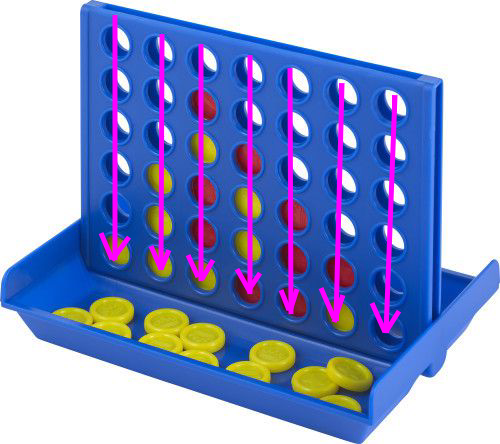
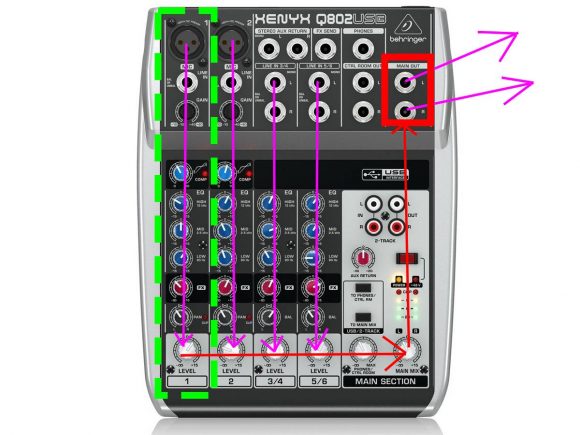


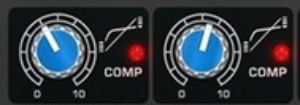




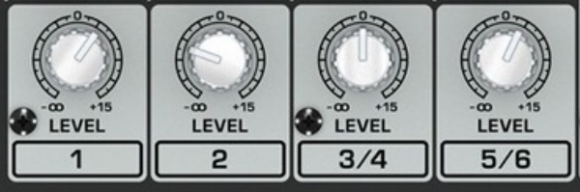
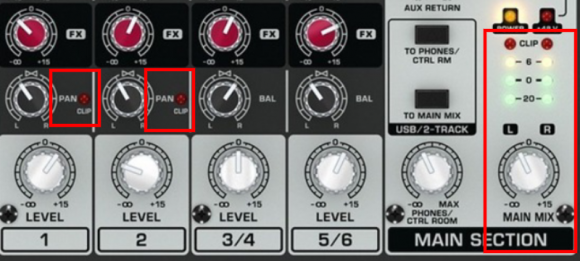
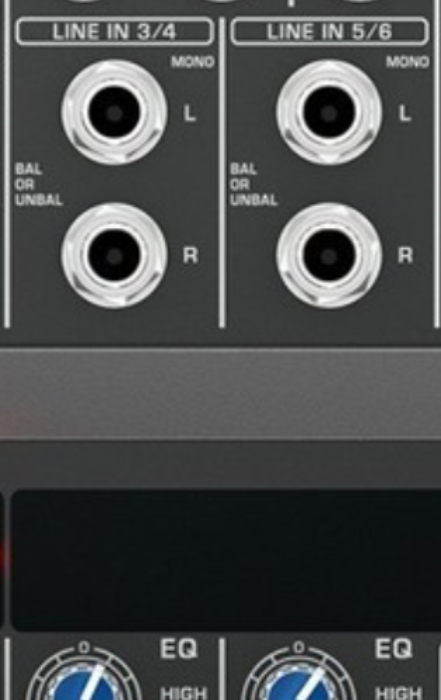

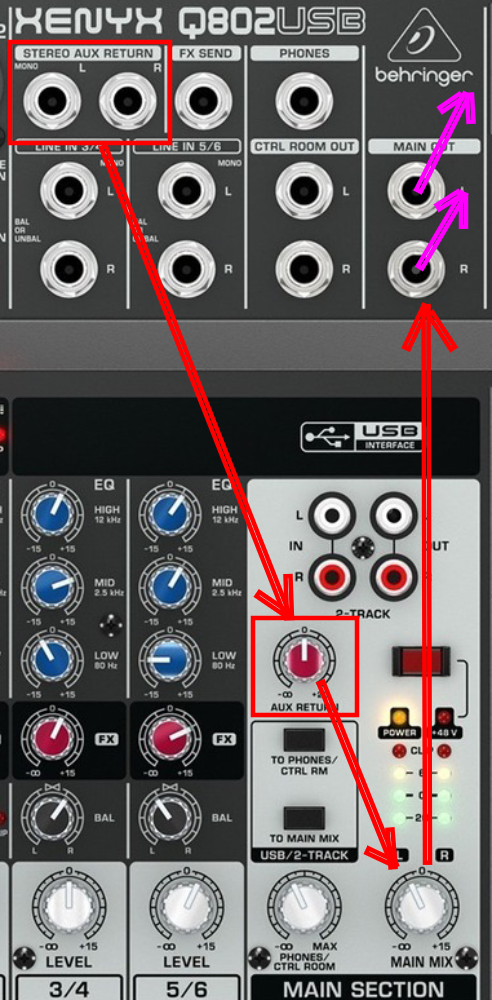


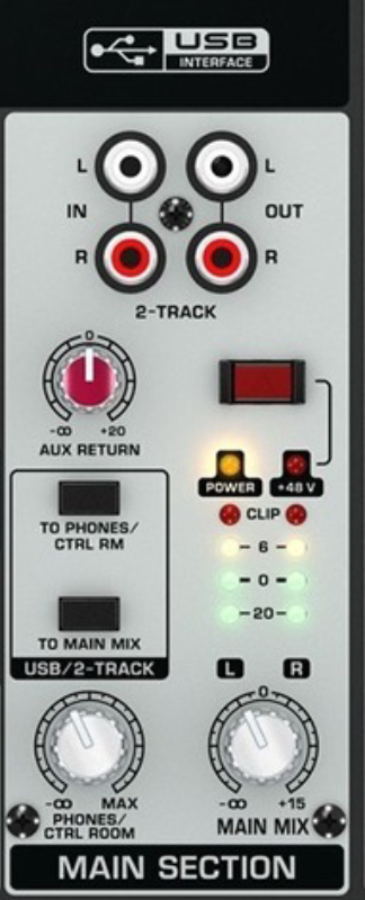
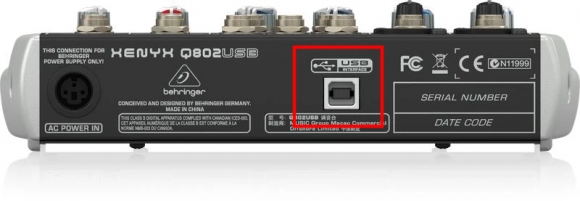
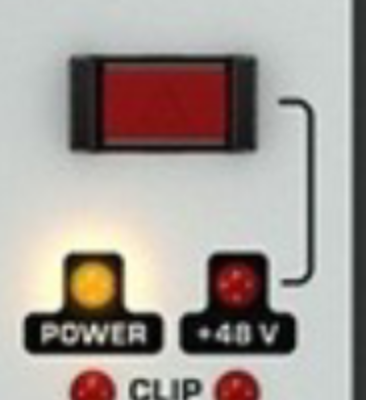





Síguenos